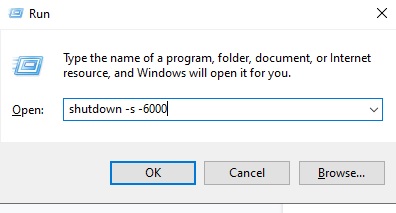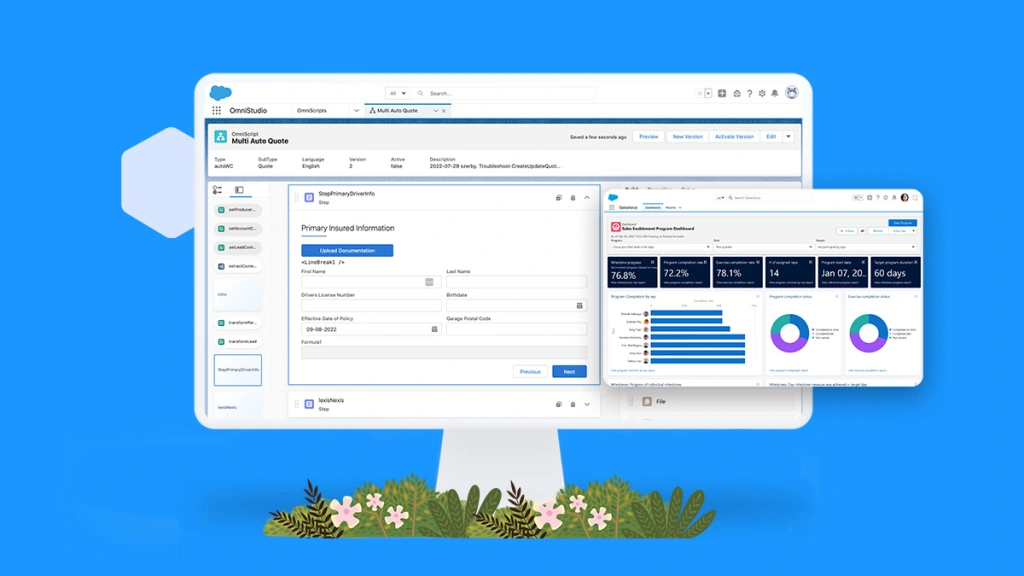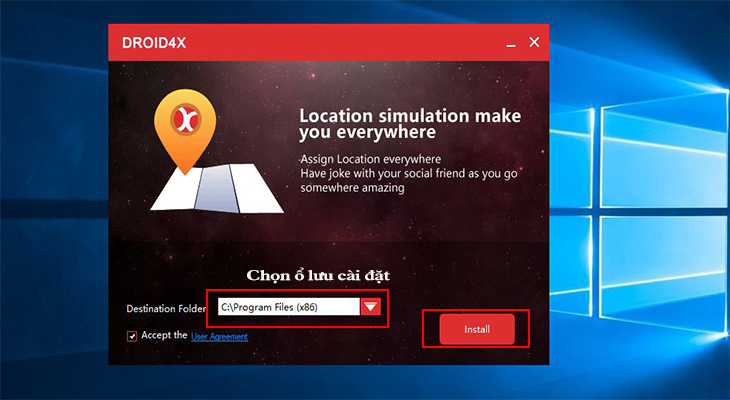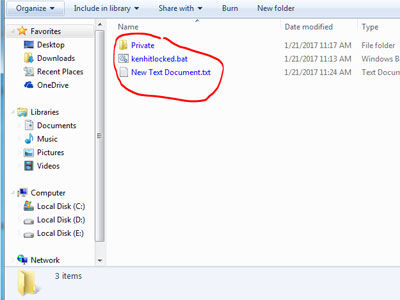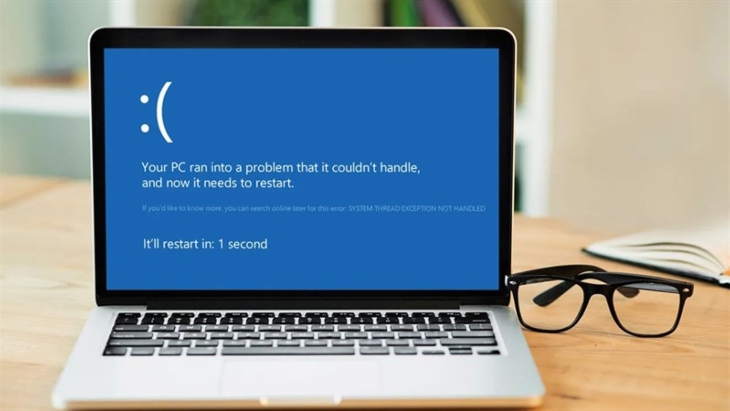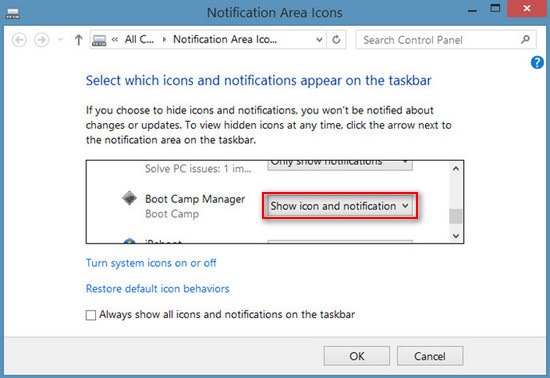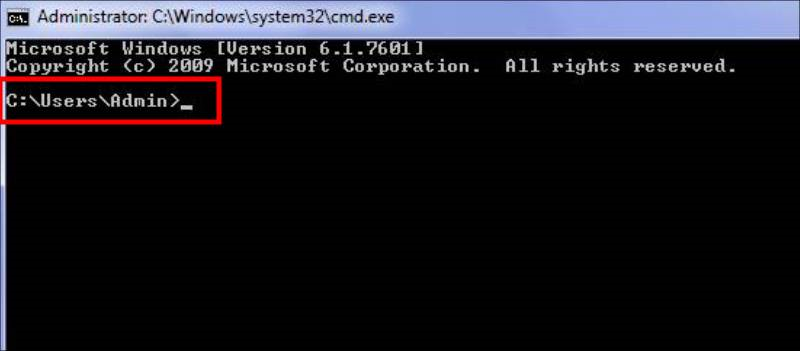Hệ điều hành Windows 10 hiện nay được sử dụng khá là phổ biến. Việc giải phóng dung lượng ổ cứng trên máy sau khi cài đặt là việc làm rất cần thiết. Nhưng có những cách nào để giảm dung lượng ổ cứng thì đây vẫn là thắc mắc của khá nhiều người. Nếu bạn cũng đang đi tìm lời giải đáp cho vấn đề này thì hãy cùng chúng tôi theo dõi nội dung bài viết dưới đây nhé!

Hướng dẫn tăng dung lượng ổ cứng sau khi cài đặt Windows 10
Hướng dẫn tăng dung lượng ổ cứng sau khi cài đặt Windows 10
Bước 1: Windows hơn các hệ điều hành trước đó là nó đã được tích hợp sẵn công cụ dọn dẹp rác, vì thế mà bạn chỉ cần vào Start và nhập Disk Cleanup và mở công cụ này lên.

Mở công cụ Disk Cleanup
Bước 2: Sau khi công cụ đã được mở thì bạn chọn ổ đĩa cần quét. Và thông thường thì chúng ta thường cài hệ điều hành vào ổ C nên lúc này bạn sẽ chọn ổ C để quét.

Chọn ổ đĩa cần quét
Bước 3: Đây là bước rất quan trọng. Nếu như bạn là người có kiến thức và hiểu biết về máy tính thì sẽ biết đâu là tùy chọn nên xóa. Nhưng nếu không rõ thì bạn có thể chọn tất cả cũng không có vấn đề gì vì Windows 10 khi mới nâng cấp thì cũng không tồn tại quá nhiều file cache và temp.

Chọn các tùy chọn muốn xóa bỏ
Sau khi chọn các tùy chọn nên xóa thì lúc này hệ thống sẽ hiển thị ra file rác cần xóa bỏ như hình bên dưới. Bạn chỉ việc chọn OK để tiến hành xóa.

Hiển thị các file rác cần xóa bỏ
Và đây là quá trình dọn dẹp file rác đang diễn ra.

Quá trình dọn dẹp file rác đang diễn ra
Như vậy, với những thao tác thực hiện trên thì chúng tôi vừa giới thiệu đến bạn xong cách giảm dung lượng hệ điều hành Windows 10 sau khi nâng cấp. Bạn hãy thử thực hiện với chiếc máy tính của mình và xem kết quả nhận được nhé!